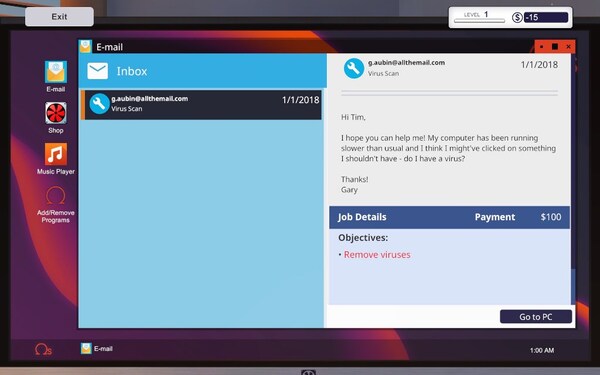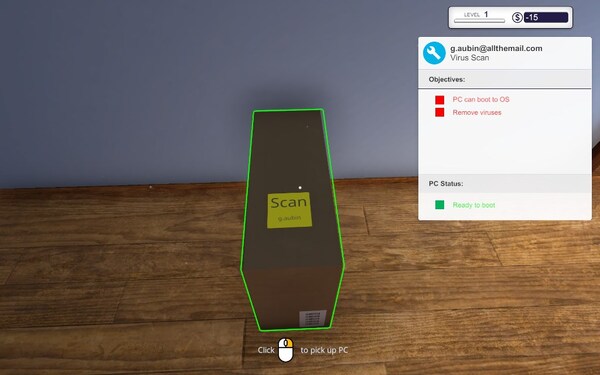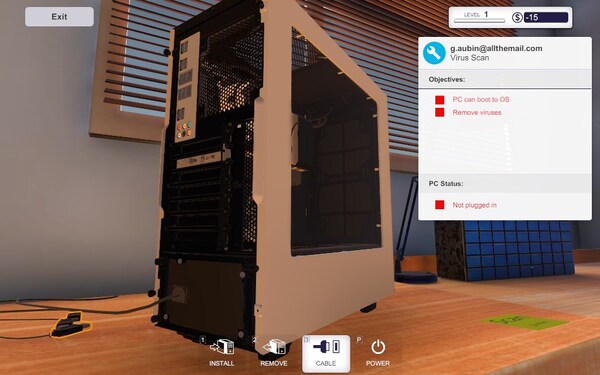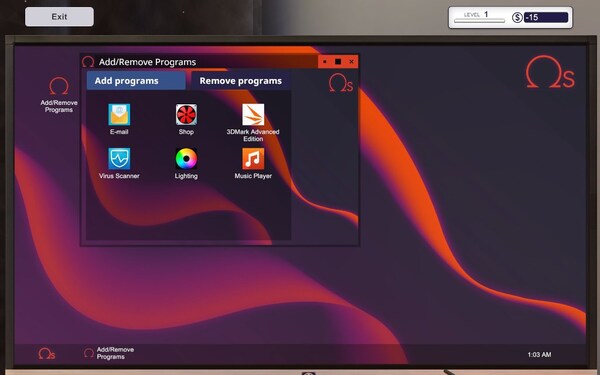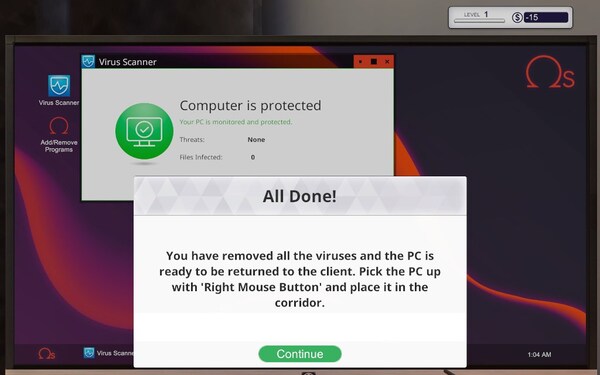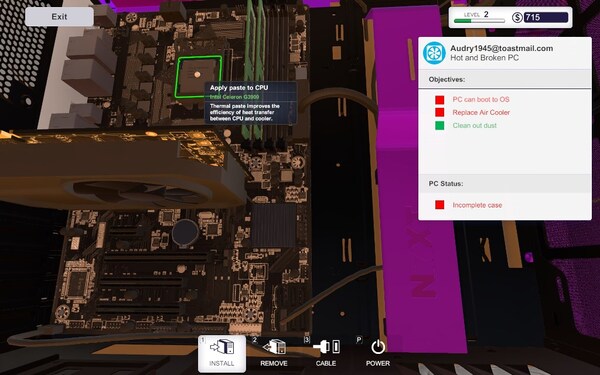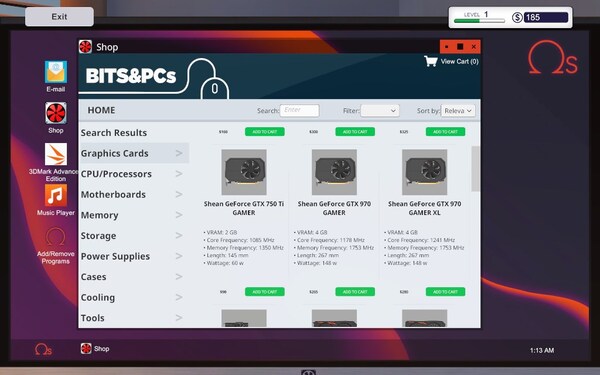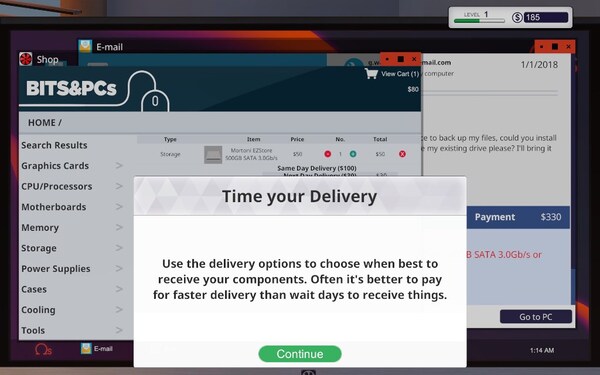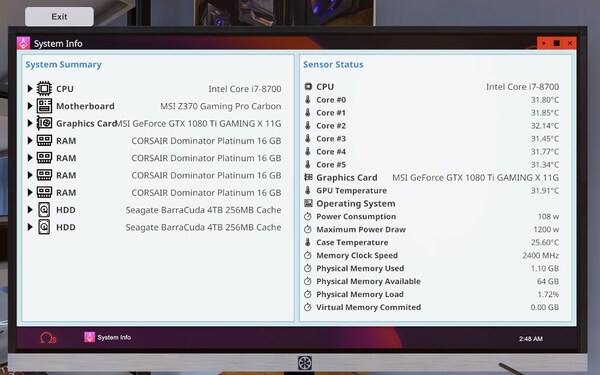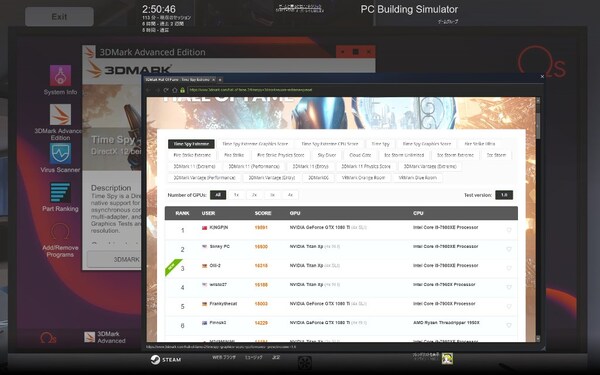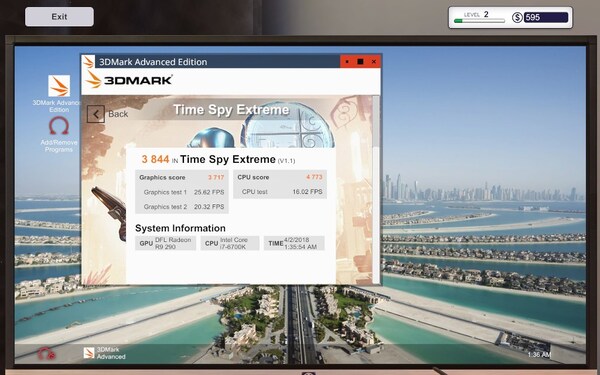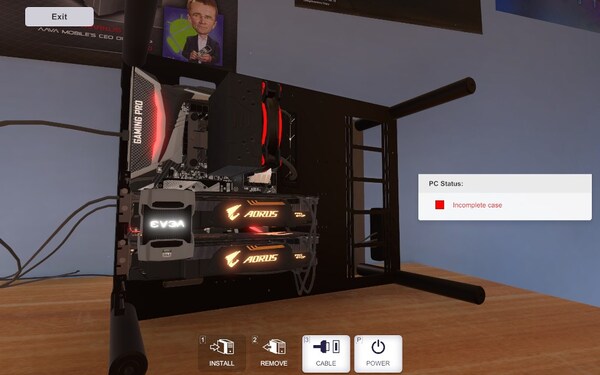突然だが、あなたは自分のパソコンのスペックを理解しているだろうか?店員に勧められるままパソコンを買った人も中にはいるだろうし、友人に組んでもらったが中身は全く知らないという人もいるだろう。しかし、それも決して悪いわけではない。2018年になった今現在、BTOといわれる受注生産型で使用用途に合わせたスペックをショップで買うのが一般的になりつつある。例えば筆者がよく購入に使っているパソコン工房では「LEVEL∞(レベル インフィニティ)」というBTOブランドがあり、ゲーミングPCと呼ばれるハイスペックなパソコンの需要も上がりつつある。
だが、パソコンを使う身としてある程度はどういう仕組みで動いているのか、はたまたどうやってパソコンを自作するのかという知識はあっても損はない。第74回は、まさしくタイトル通りの「PC Building Simulator」を紹介しよう。
PCサポート業務始めました
本作品は実在のメーカーの協力の元、自分の好きにパソコンを組み上げる“Free Build”と、メールで飛んでくる組み立て依頼をこなしていく“Career”モードがメインだ。“How to Build a PC”を選択すれば文字通りのチュートリアルとなっているが現在は日本語がまだ実装されていないので実際のパソコンの組み立て写真を一部交えて“Career”モードの説明をしよう。
“Career”モードでは借金を抱えつつ依頼をこなし、パソコンショップを経営していく今まであったようでなかったゲームになっている。最初はウイルスの駆除依頼やパーツの差し替えといった簡単なものから、進むにつれ故障の原因を特定したりとややこしい依頼も飛び込んでくるようになる。依頼をメールで確認したら右下のボタンを押すことで依頼を承認しよう。
部屋の中では“WASD”で移動、ゲーム中のディスプレイを左クリックで選択することで起動しているパソコンを操作できる。電源が入ってない場合は実際のキーボードの“P”を本体にカーソルを合わせて押すと起動可能だ。
依頼を受けて、次の日に玄関へ行くと依頼を受けたパソコンや買ったパーツが置いてある。カーソルを合わせることで依頼内容も改めて確認できるので何が必要か確認したら右クリックでデスクまで運んでいこう。運ぶといっても置く場所などは指示があるので特に迷うことはないだろう。
画像の依頼はウイルスの処理だけなのでパソコンを開ける必要は無い。3番の“CABLE”を押してキーボードとマウス、ディスプレイを接続して起動しよう。接続したいケーブルにカーソルを合わせて左クリックを押しっぱなしにすることで接続先が示されるので、接続先で同じことをすれば接続できる。接続が終わればキーボードのP、もしくはPOWERのアイコンをクリックすることでパソコンを起動できるのだが、ウイルス処理のためにソフトが必要なので手持ちのUSBドライブを1番のインストールを選択して差し込もう。
その後、無事起動すれば普段Windowsを使う容量で“Add/Remove Programs”を開き“Virus Scanner”というそのものズバリなソフトをインストールしよう。インストールの後再起動を求められるので再起動すればデスクトップにアイコンが現れる。他のソフトも同じ要領で追加できるので必要に応じてインストールすれば大丈夫だ。
だが、こんな簡単な依頼だけではなく、パソコンのスペックのアップグレードやパーツの差し替えを望む依頼が来た場合は少しややこしくなる。それはパソコンを実際に開ける必要があるからだ。幸い現実と違ってパーツを壊すことはないが、実際の組み立て工程に沿ってゲームが作られているため本作品をプレイすることで実際にパソコンを組むことは可能だ。これは誇張ではなく本当だ。
ホコリの掃除とCPUのクーラーの交換依頼。2番の“REMOVE”を押し、ケースを開け、必要な部分を取り外していく。実際のCPUと同じようにファンの電源ケーブルを外してからでないとクーラーを外せない点に注意だ。他のパーツも同じように先に外す必要のあるものがあるので注意しよう。逆に、付けなければいけないケーブルを忘れていたりすると起動しないのもいうまでも無いだろう。なお、ケーブルは前述と同じ要領で接続可能だ。
参考にこれが現実のPCでCPUを設置した写真だ。上部に刺さっている白い部分がファンの電源ケーブルだ。このゲームが細かいのはファンを付ける際にグリスを塗り忘れるデザインを取っていることが、やや憎い。だが、現実と違ってピン折れがないのだけは救いともいえる。ゲームとは関係ないが一番緊張するのはこのCPU取り付け作業だったりするので実際に組むときには注意していただきたい。筆者も20年近く自作PCをやってきたが、今年初めてマザーボードのピン折れを体験した。ゲーム中ではピン折れは発生しないが、実際に起こすとメーカーによってはサポート対象外なので気をつけよう。
そして、修理や依頼に必要なパーツは自分で購入しなければならない。自分の作業PCから“Shop”を開くことで必要なパーツを購入することができるが、細かいスペックが分からないので実際のパーツに対する知識をフル動員する必要がある。必要以上に強力なパーツを購入したりしてしまうと大赤字になるが、スペック不足で依頼を達成できない場合もある。
このような流れで仕事をこなしていくのが“Career”モードだが、“Free Build”モードではゲーム中に用意された全パーツを使用して様々なスペックを試すことができる。電源不足なども再現されるため自分の組みたい構成を実験するのにはうってつけなのだが、現在はまだパーツの種類もそんなに揃ってはいないので参考程度といったところだ。
Futuremark社も協力しているため、ゲームの中でPCのゲームベンチマークを回せてしまう。何を言ってるかワケが分からないと思うが実際に回せてしまうのだから、そうとしかいいようが無い。トップスコアに肉薄するスコアをゲーム中でもたたき出してしまおう。完全に余談だがゲーム中で使用しているTimeSpyが収録された「3DMark」はSteamでも購入可能だ。
まだまだアップデートの余地はあり
早期アクセスのため内容がまだ薄い点には触れておかなければならないだろう。スペックもゲーム上で再現されたものであるが、現実とは近いとは言え参考程度に考えておいた方が良い。だが、実際に自作をしたユーザーにしか分かりづらい点ではあるが本作品のパソコンの組み立て手順はかなり細かく再現されている。本作品をプレイすることで初心者でも組めるかと問われれば、「Yes」と答えてもいい。
日本語の追加も時期こそ不明だが予定があるとのことなので今から買って備えるのも良いだろう。正直なところゲームとしてみればまだまだイマイチではあるが、タイトル通りのシミュレーターという点では今後がかなり期待できる。次回のパソコンの更新はこのソフトを使用したいと真剣に考えている。
20年前のIDEやSCSIといった旧規格の頃を考えれば非常に組み立てやすくなった現代の自作パソコン市場。あなたも自分の手で、ゲームではあるが組み立ててみるのはいかがだろうか?夢のハイスペックPCは確かにそこにあるのだ。
「PC Building Simulator」の推奨動作環境は?
最低動作環境のグラフィックの要件がGeforce GTX660以上となっている。CPU内蔵GPUではかなり厳しい。ある程度余裕のあるスペックが欲しいところだ。
『PC Building Simulator』
●Claudiu Kiss
●The Irregular Corporation
●2050円(2018年3月28日リリース) ※価格は記事掲載時点のものです
対応OS Windows
ジャンル EaryAccess、シミュレーション、独立系開発会社、教育、サンドボックス、シングルプレイヤー
■著者:rate-dat
・Steamのプロフィールページ:Steam コミュニティ :: ratedat
・Twitter:@rate_dat
週刊アスキーの最新情報を購読しよう